Kazalo
V sistemu Windows Server 2016 se lahko pri poskusu konfiguriranja usmerjanja in oddaljenega dostopa prikaže naslednja napaka: "Namestitev usmerjanja in oddaljenega dostopa ni uspela, ker razred ni registriran (80040154)".

Težava v podrobnostih: Po namestitvi vloge "Oddaljeni dostop" za dodajanje funkcij "Neposredni dostop in VPN" v strežniku 2016 se v zadnjem koraku čarovnika za namestitev usmerjanja in oddaljenega dostopa prikaže napaka "Namestitev usmerjanja in oddaljenega dostopa ni uspela, ker razred ni registriran. (80040154)".
Vzrok napake "Razred ni registriran (80040154)": Napaka se pojavi, ker namestitev vloge "Oddaljeni dostop" v strežniku ni bila uspešna.
Kako odpraviti napako FIX: Razred ni registriran (80040154) v nastavitvah usmerjanja in oddaljenega dostopa (Strežnik 2016).
Če želite odpraviti sporočilo Razred ni registriran (80040154) v čarovniku za nastavitev usmerjanja in oddaljenega dostopa, nadaljujte in ponovno namestite vlogo za oddaljeni dostop v strežnik:
1. Odprite Upravitelj strežnika in kliknite na Dodajanje vlog in funkcij .
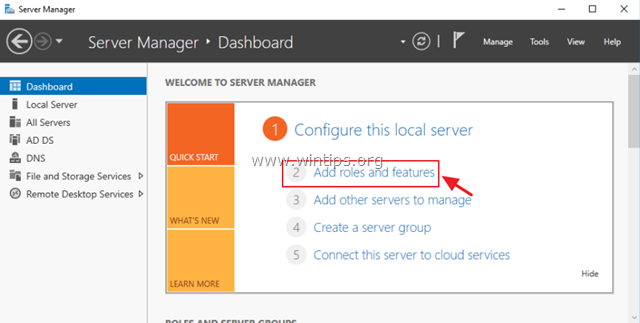
2. Na prvem zaslonu čarovnika za dodajanje vlog in funkcij pustite Namestitev na podlagi vlog ali funkcij in kliknite možnost Naslednji.
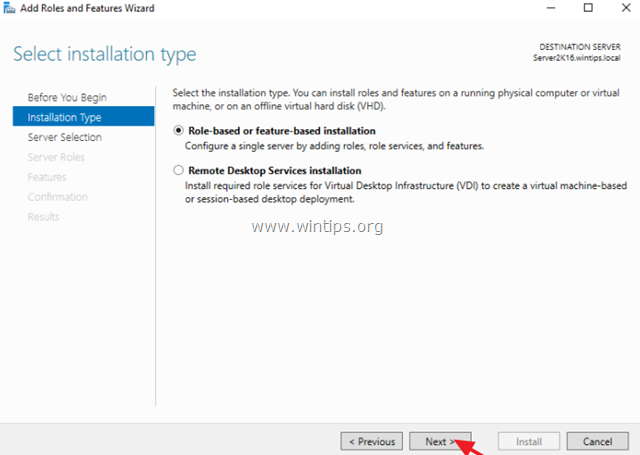
3. Na naslednjem zaslonu pustite privzeto možnost " Izberite strežnik iz nabora strežnikov " in kliknite Naslednji.
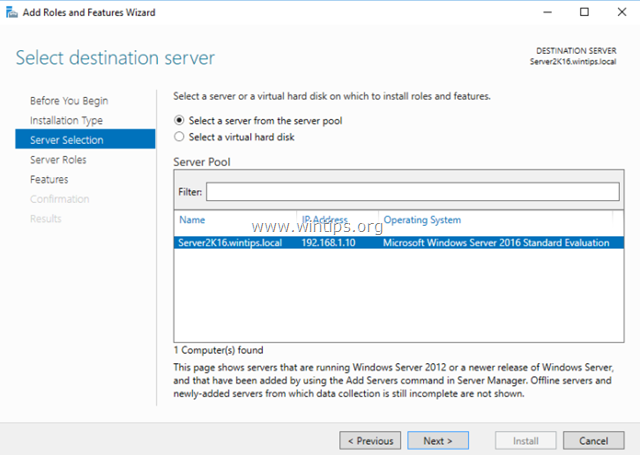
4. Izberite Oddaljeni dostop vlogo in kliknite Naslednji .
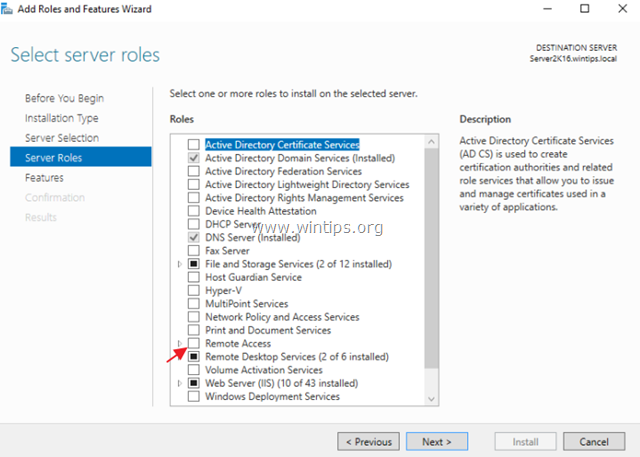
5. Na zaslonu Funkcije pustite privzete nastavitve in kliknite Naslednji .

6. Na zaslonu z informacijami o oddaljenem dostopu kliknite Naslednji .
7. V razdelku "Storitve na daljavo" izberite Neposredni dostop in VPN (RAS) storitve vlog in nato kliknite Naslednji .
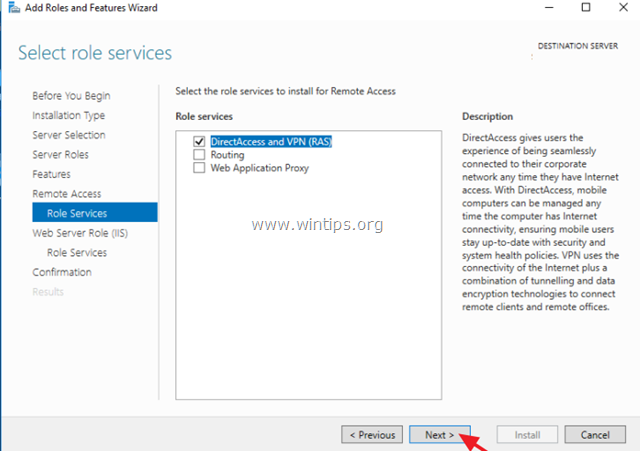
8. Nato kliknite Dodajte funkcije.
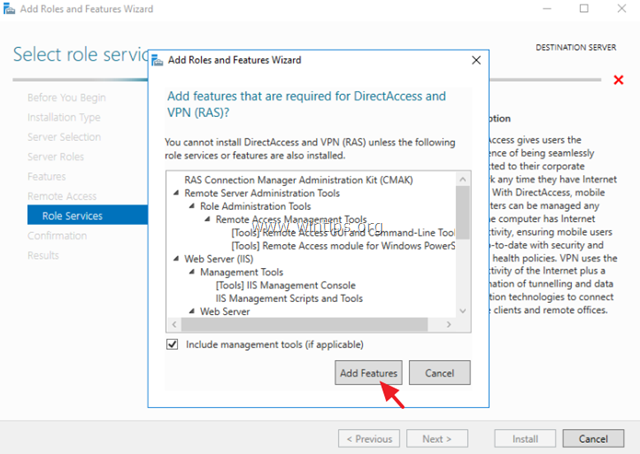
9. Kliknite . Naslednji ponovno.
10. Pustite privzete nastavitve in kliknite Naslednji (dvakrat) na zaslonih "Vloga spletnega strežnika (IIS)" in "Storitve vlog".

11. Na zaslonu "Potrditev" izberite Ponovni samodejni zagon ciljnega strežnika (če je potrebno) in kliknite Namestitev.

12. Počakajte, da se namestitev konča.
13. Prepričajte se, da je namestitev končana brez napak. *
Opomba: Če se na koncu postopka namestitve namestitev funkcij ne izvede z napako: "Zahteva za dodajanje ali odstranjevanje funkcij v določenem strežniku ni uspela. Operacije ni mogoče dokončati, ker strežnik, ki ste ga določili, zahteva ponovni zagon", preberite ta priročnik, da odpravite težavo.
14. Nadaljujte in konfigurirajte usmerjanje in oddaljeni dostop.
To je to! Povejte mi, ali vam je ta vodnik pomagal, tako da pustite komentar o svoji izkušnji. Všečkajte in delite ta vodnik, da pomagate drugim.

Andy Davis
Blog sistemskega skrbnika o sistemu Windows





